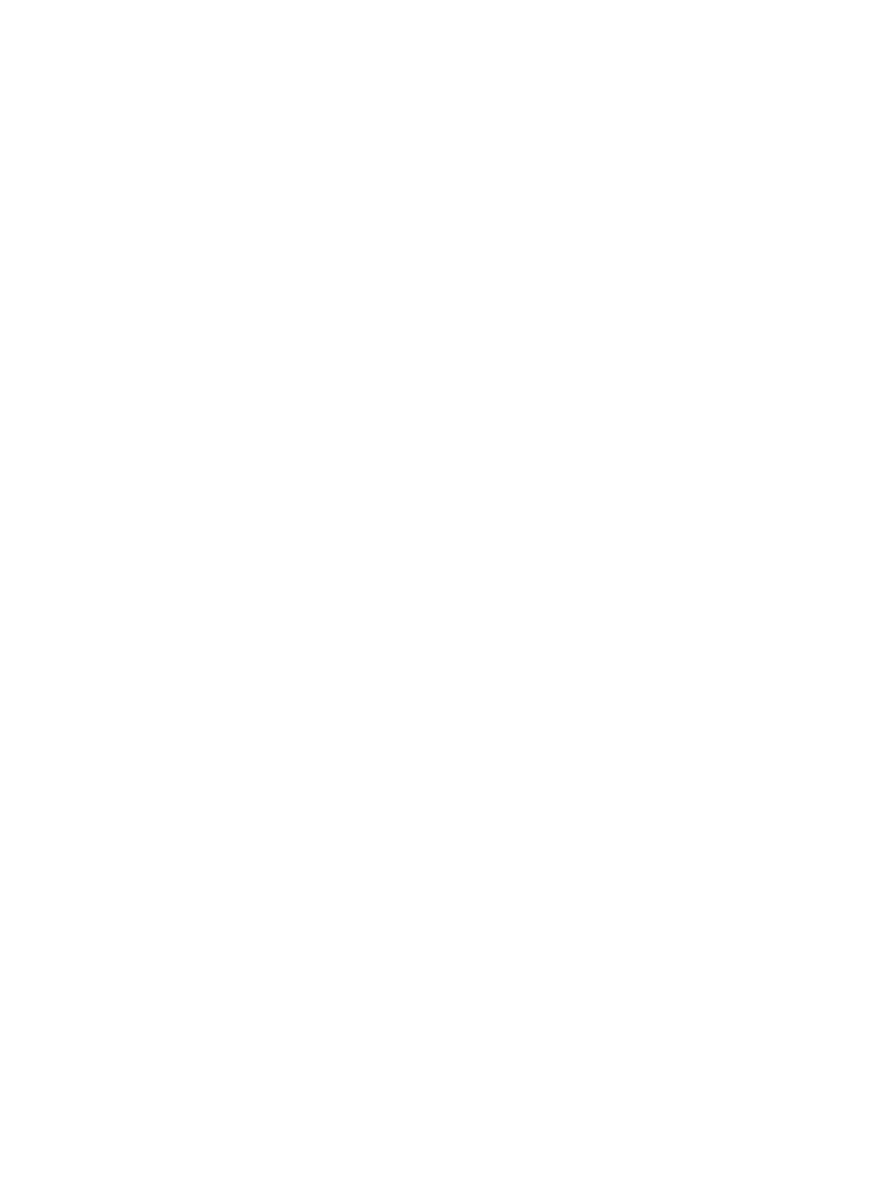
Odstránenie ovládača tlačiarne v systéme Windows
Windows XP
1.
Kliknite na tlačidlo Štart a potom na položku Tlačiarne a faxy.
2.
V zozname vyhľadajte zariadenie a kliknite naň pravým tlačidlom myši a potom kliknite na
položku Vymazať.
3.
V ponuke Súbor kliknite na položku Vlastnosti servera. Otvorí sa dialógové okno Vlastnosti
tlačového servera.
4.
Kliknite na kartu Ovládače a v zozname vyberte ovládač, ktorý sa má odstrániť.
5.
Kliknite na tlačidlo Odobrať a potom odobratie potvrďte stlačením tlačidla Áno.
Windows Vista
1.
Kliknite na tlačidlo Štart a potom na položku Ovládací panel.
2.
V skupine položiek Hardvér a zvuk kliknite na položku Tlačiareň.
3.
Vyhľadajte a pravým tlačidlom kliknite na zariadenie, kliknite na položku Odobrať a potom
odobratie potvrďte kliknutím na položku Áno.
4.
V ponuke Súbor kliknite na položku Vlastnosti servera. Otvorí sa dialógové okno Vlastnosti
tlačového servera.
5.
Kliknite na kartu Ovládače a v zozname vyberte ovládač, ktorý sa má odstrániť.
6.
Kliknite na tlačidlo Odobrať a potom odobratie potvrďte stlačením tlačidla Áno.
Windows 7
1.
Kliknite na tlačidlo Štart a potom na položku Zariadenia a tlačiarne.
2.
Vyhľadajte a vyberte produkt zo zoznamu.
3.
Kliknite na tlačidlo Odobrať zariadenie v hornej časti dialógového okna a potom odobratie
potvrďte stlačením tlačidla Áno.
4.
V hornej časti dialógového okna kliknite na tlačidlo Vlastnosti tlačového servera a potom na
kartu Ovládače.
5.
V zozname vyberte zariadenie a potom kliknite na tlačidlo Odobrať.
6.
Vyberte, či chcete vymazať len ovládač alebo celý softvérový balík ovládača a kliknite na tlačidlo
OK.
SKWW
Odstránenie ovládača tlačiarne v systéme Windows
41